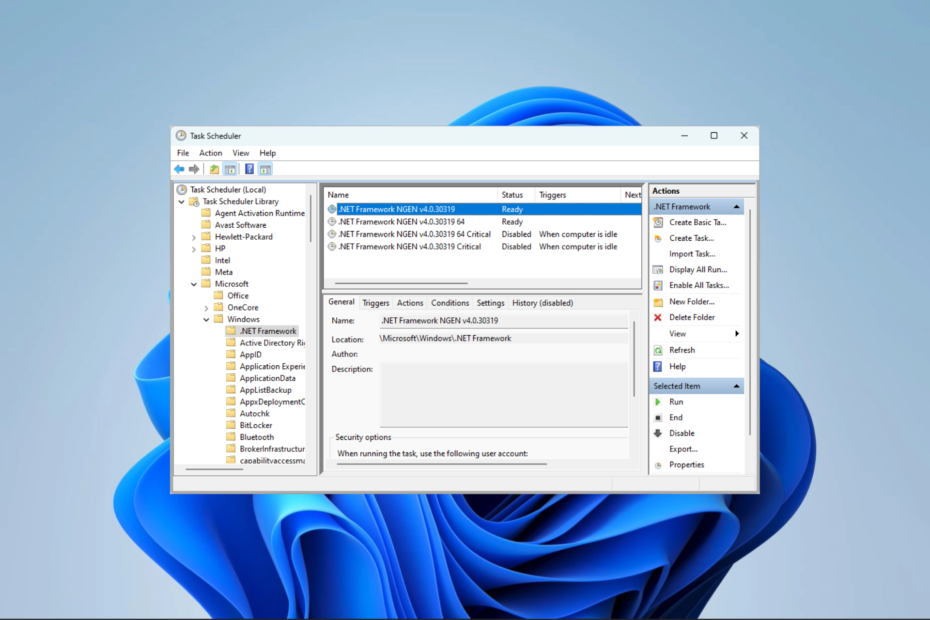Altere as permissões do usuário e as configurações da tarefa para corrigir o erro
- O A operadora recusou o pedido erro é causado por permissões insuficientes ou configurações de tarefa incorretas.
- O Agendador de Tarefas é uma ferramenta útil para automatizar tarefas e programas, mas não é totalmente à prova de erros.
- Ajuste as configurações da tarefa ou forneça privilégios administrativos para consertar as coisas.
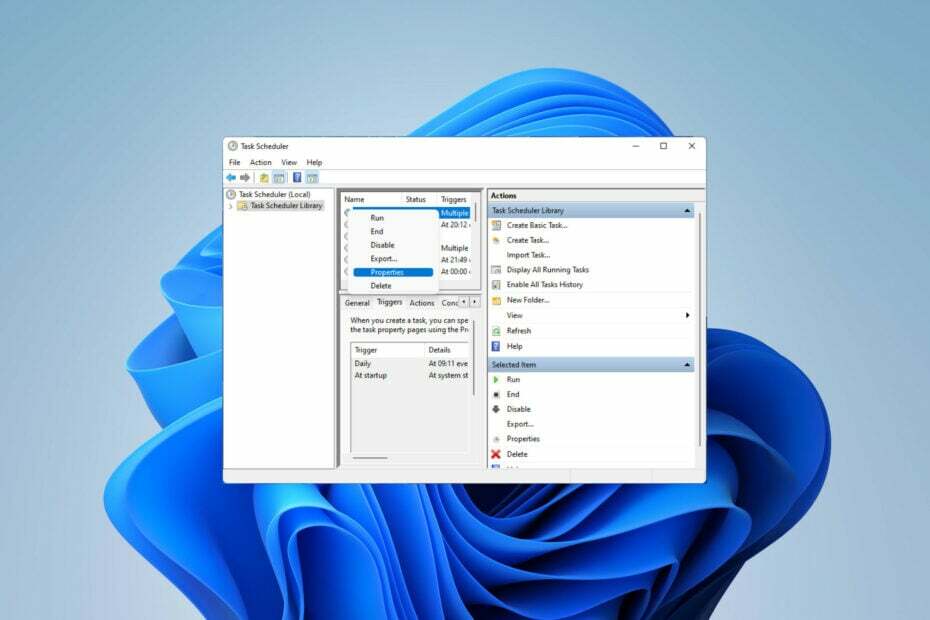
xINSTALE CLICANDO NO ARQUIVO PARA DOWNLOAD
- Baixe o Fortect e instale-o no seu PC.
- Inicie o processo de digitalização da ferramenta para procurar arquivos corrompidos que são a origem do seu problema.
- Clique com o botão direito em Iniciar reparo para que a ferramenta possa iniciar o algoritmo de fixação.
- Fortec foi baixado por 0 leitores deste mês.
Para automatizar tarefas e gerenciar vários sistemas, software de agendamento de tarefas são uma ferramenta valiosa em seu arsenal, especialmente para administradores de sistema. O Agendador de Tarefas do Windows faz o trabalho perfeitamente, mas muitos relataram recentemente o A operadora recusou o pedido erro.
O problema está presente em todas as iterações do sistema operacional e, embora tenha sido relatado e abordado extensivamente, não há soluções eficazes à vista. Continue lendo para descobrir o que realmente funcionou para os outros!
O que é o Operador ou administrador recusou a solicitação no Agendador de Tarefas 0x800710e0?
O Agendador de Tarefas permite automatizar várias tarefas e aplicativos sem entrada do usuário. Você pode usá-lo para agendar e organizar aplicativos específicos, configurar notificações automáticas, ajudar na entrega de mensagens, etc.
Há pouco que ele não pode fazer, então pode ser útil navegar por alguns dicas do agendador de tarefas, que o ajudará a aprender a gerenciá-lo melhor. No entanto, como qualquer outro aplicativo do Windows, pode causar problemas específicos, por isso é importante saber como corrigi-los.
O A operadora recusou o pedido é apenas um dos erros do Agendador de Tarefas do Windows que você pode encontrar ao tentar modificar ou executar uma tarefa. Vejamos o que o causa.
O que faz com que o operador recusou o erro de solicitação?
Uma variedade de problemas pode desencadear o erro. Vamos explorar os motivos mais prováveis:
- Configurações incorretas acionam conflitos: Se você tentar executar uma tarefa com configurações incorretas (por exemplo, opções de energia, conflitos de agendamento com outras tarefas ou gatilhos), provavelmente encontrará esse erro.
- Permissões insuficientes: Permissões incorretas de usuário ou pasta definidas durante a criação da tarefa (por exemplo, uma tarefa criada com a conta de administrador exigirá privilégios de administrador para execução) podem impedir a execução da instância.
- Um bug do Agendador de Tarefas: às vezes, um bug ou um erro temporário no próprio aplicativo pode causar o problema.
- Tarefa corrompida: Se a tarefa agendada for danificada, isso pode levar a uma execução incorreta.
- Conflitos de software: Antivírus ou software de firewall às vezes pode bloquear a tarefa você está tentando executar, o que, por sua vez, resultará no erro exibido na tela.
Como corrijo o erro Operador recusou a solicitação?
Antes de entrar na solução de problemas avançada, considere as seguintes soluções alternativas:
- Reinicie o aplicativo e seu computador: Às vezes, a solução mais simples, como a reinicialização do PC, consegue resolver até um problema mais complexo.
- Desative temporariamente seu programa antivírus: o Windows Defender ou software de terceiros pode ocasionalmente atrapalhar a execução da tarefa. Desative seu software de segurança para ver se isso está causando o erro.
- Verifique o caminho da tarefa: verifique novamente se você inseriu o caminho certo para sua tarefa nas configurações do aplicativo, pois isso geralmente pode levar a esse erro.
Se o erro persistir, passe para as seguintes soluções para resolver seu problema:
1. Certifique-se de ter privilégios administrativos
- Segurar janelas + R chave. Digite o seguinte comando na caixa de pesquisa e pressione Digitar:
taskschd.msc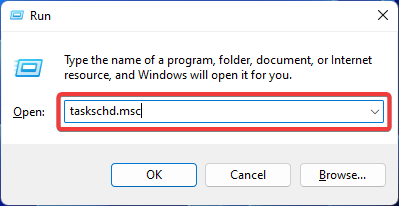
- Clique com o botão direito do mouse na tarefa afetada e vá para sua Propriedades.
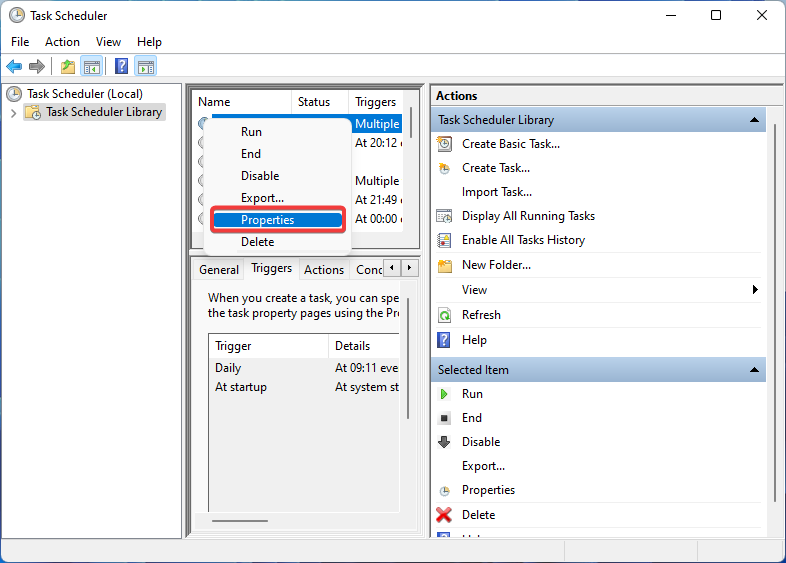
- Certifique-se de ter verificado o Executar com privilégios mais altos caixa. Escolher Alterar usuário ou grupo.
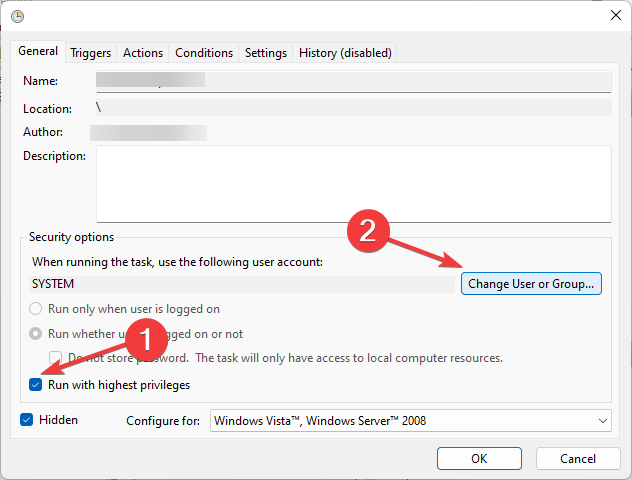
- Tipo Administrador e clique OK.
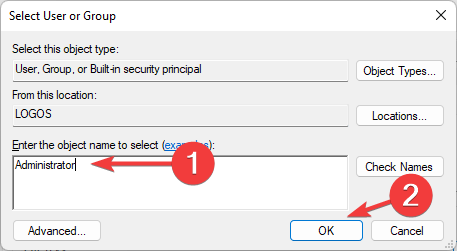
- Reinicie o aplicativo e veja se o erro foi resolvido.
Permissões insuficientes de usuário e/ou pasta são os motivos mais comuns por trás do A operadora recusou o pedido erro. Para resolver isso, você deve garantir que está tentando executar a tarefa com acesso total e privilégios administrativos.
2. Verifique se o serviço está em execução
- Imprensa janelas + R para abrir o Correr diálogo. Digite o seguinte comando e clique OK:
services.msc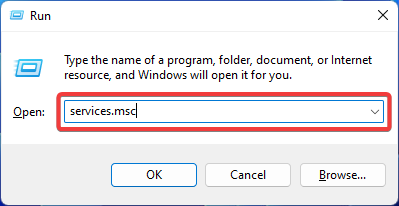
- Localize o Agendador de tarefas serviço. Clique com o botão direito sobre ele e escolha Propriedades.
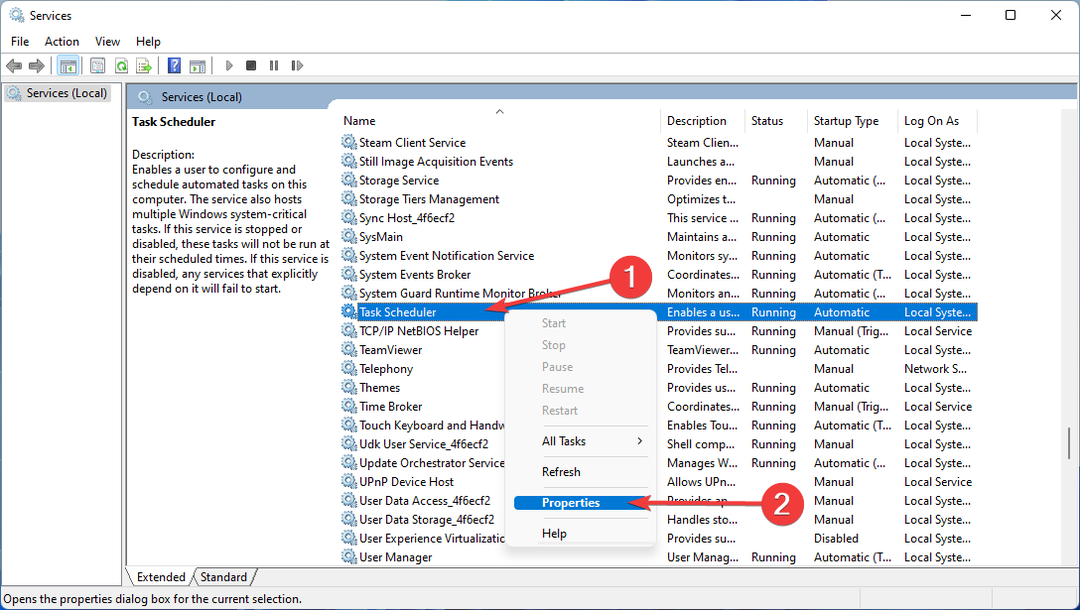
- Verifique se o serviço está em execução. Se não, clique no Começar botão e escolha Automático como seu tipo de inicialização. Confirme clicando em Aplicar e então OK.
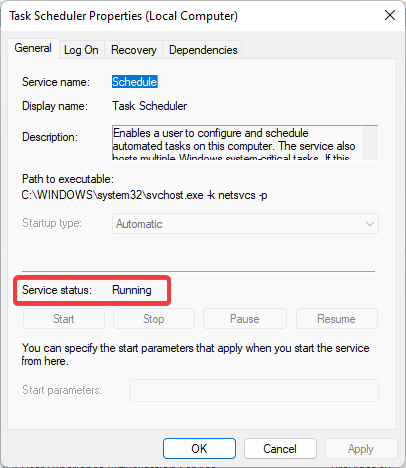
- Reinicie o seu PC para salvar as alterações.
Dica de especialista:
PATROCINADAS
Alguns problemas do PC são difíceis de resolver, especialmente quando se trata de arquivos de sistema ausentes ou corrompidos e repositórios do Windows.
Certifique-se de usar uma ferramenta dedicada, como proteger, que verificará e substituirá seus arquivos quebrados por suas novas versões de seu repositório.
Se o Agendador de Tarefas não estiver funcionando corretamente ou não estiver sendo executado, isso pode acionar o A operadora recusou o pedido erro.
- O Clash of Clans estará disponível para jogar no Windows 11?
- 0x80073BC3 Erro de atualização do Windows: como corrigi-lo
- O Windows 11 precisa de emojis de bandeira? Os usuários parecem pensar assim
3. Reparar arquivos do sistema
- Imprensa janelas e digite Prompt de comando. Escolher Executar como administrador para abrir o aplicativo.
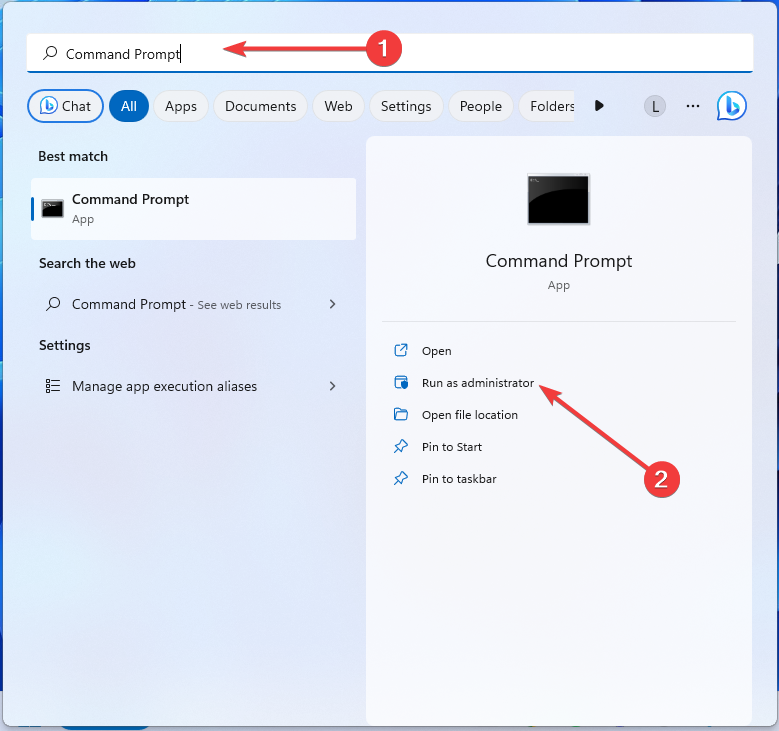
- Digite o seguinte comando e pressione Digitar:
sfc /scannow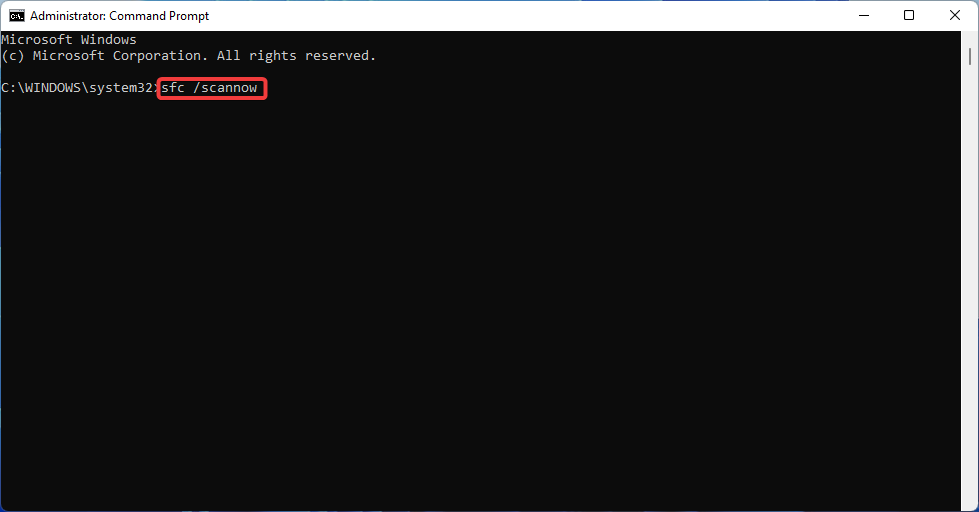
- Aguarde até que a ferramenta repare os arquivos de sistema corrompidos (se houver) e reinicie o computador.
Arquivos de sistema corrompidos podem causar vários erros, incluindo o A operadora recusou o pedido erro no Agendador de Tarefas. Você pode repará-los facilmente com a ajuda da ferramenta Verificador de arquivos do sistema integrada do Windows.
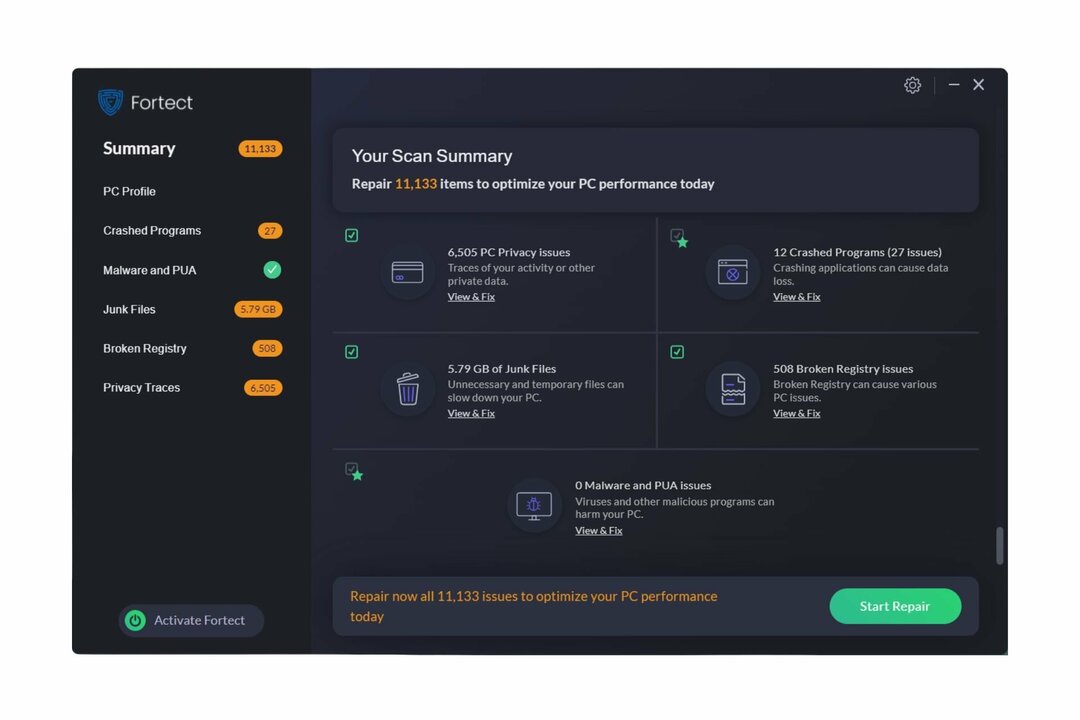
O Fortect é uma solução elaborada de reparo do sistema do Windows que corrige não apenas todos os arquivos críticos do sistema e erros de registro, mas também os arquivos afetados por vírus após um processo de verificação completo. Esta ferramenta libera espaço em disco e remove arquivos desnecessários e outros acúmulos que tornam seu PC lento.
Veja como você pode executar esta ação:
- Baixe e instale o Fortect.
- Inicie o aplicativo para iniciar o processo de verificação.
- Espere que ele detecte todos os problemas de estabilidade.
- aperte o Iniciar reparo botão para resolver todos os problemas.
- Reinicie o seu PC para ver se todas as alterações foram aplicadas.
O Fortect conta com tecnologia avançada que substitui arquivos de sistema do Windows gravemente danificados por componentes novos de seu banco de dados seguro. Você pode autorizar este aplicativo a executar esta ação sem afetar os dados do usuário em seu dispositivo.
Este software representa o aplicativo completo ideal para solucionar erros do Windows, travamentos de programas ou problemas de registro. Ele pode aumentar o desempenho do seu computador em poucos minutos.
⇒ Obter ForteIsenção de responsabilidade:Para realizar operações específicas, você precisa atualizar o programa de sua versão gratuita.
4. Ajuste as configurações da tarefa
- aperte o janelas Tipo de chave Agendador de tarefase abra o aplicativo.
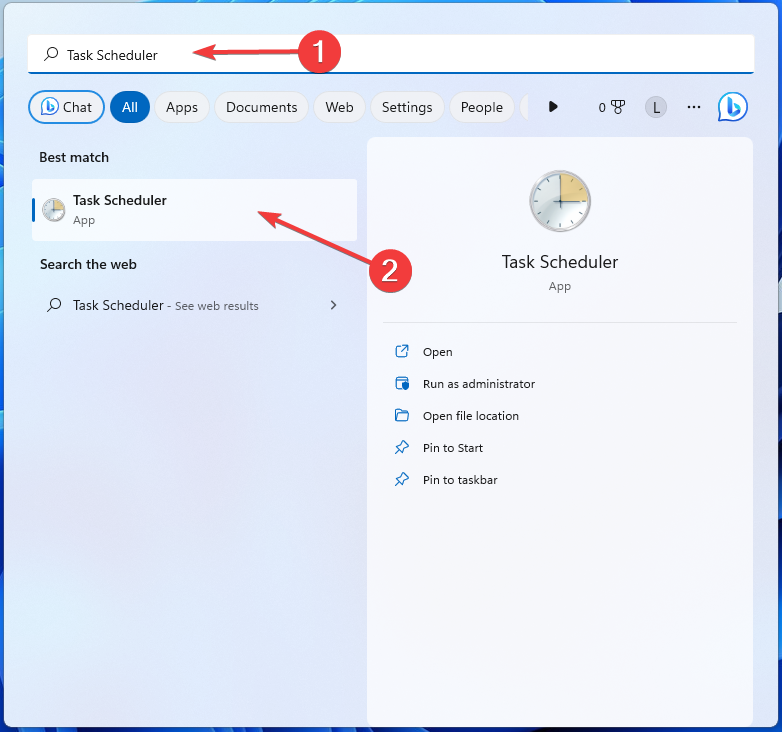
- Clique com o botão direito do mouse na tarefa em questão e abra Propriedades.
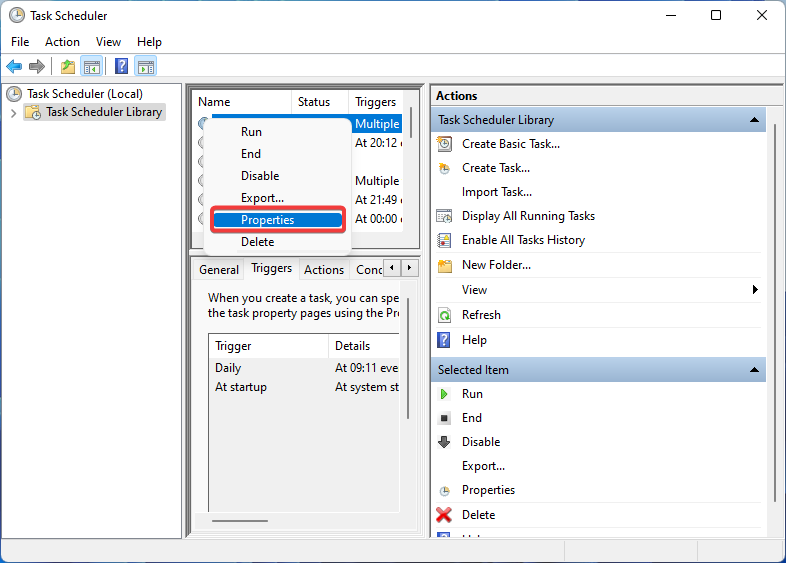
- Vou ao Condições aba. Remova a marca de seleção ao lado do Inicie a tarefa apenas se o computador estiver ligado à alimentação CA.
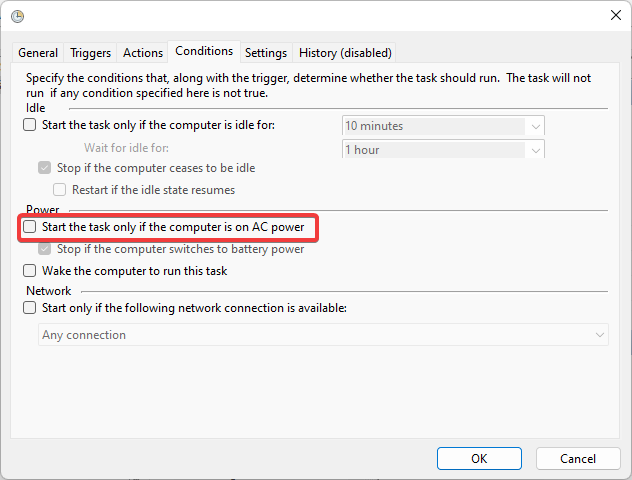
- Agora mude para o Configurações aba. Marque as seguintes caixas: Permitir que a tarefa seja executada sob demanda, Execute a tarefa o mais rápido possível depois que um início programado for perdido, e Se a tarefa em execução não terminar quando solicitada, force-a a parar.
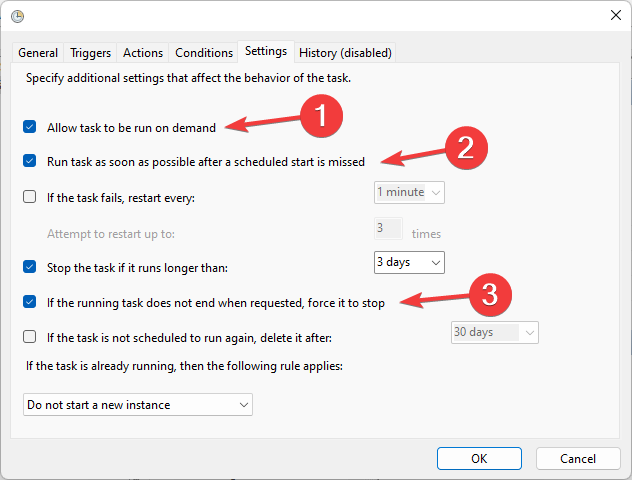
- Selecione Pare a instância existente no menu suspenso sob o Se a tarefa já estiver em execução, a seguinte regra se aplica opção. .
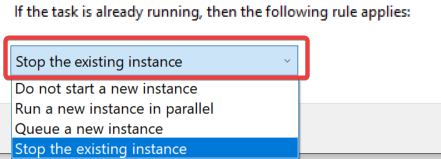
- Feito isso, clique OK e reinicie o seu PC.
Na maioria dos casos, privilégios de usuário insuficientes ou configurações incorretas de tarefas são os culpados desse erro do Agendador de Tarefas. E se nada mais funcionar, você pode excluir a tarefa e criá-la novamente para erradicar o problema.
Então, é assim que você corrige o A operadora recusou o pedido erro no Agendador de Tarefas do Windows.
Além disso, muitos relataram que o O Agendador de Tarefas não está em execução, e as coisas geralmente são fáceis de consertar.
Se você precisar de mais ajuda, como sempre, pode deixar seu comentário abaixo e entraremos em contato com você em breve.
Ainda está com problemas?
PATROCINADAS
Se as sugestões acima não resolverem seu problema, seu computador pode ter problemas mais graves no Windows. Sugerimos escolher uma solução completa como proteger resolver problemas com eficiência. Após a instalação, basta clicar no botão Ver&Corrigir botão e, em seguida, pressione Iniciar reparo.